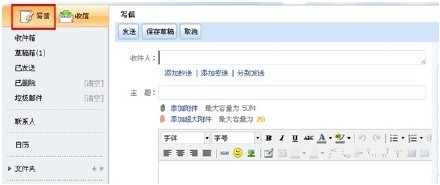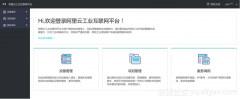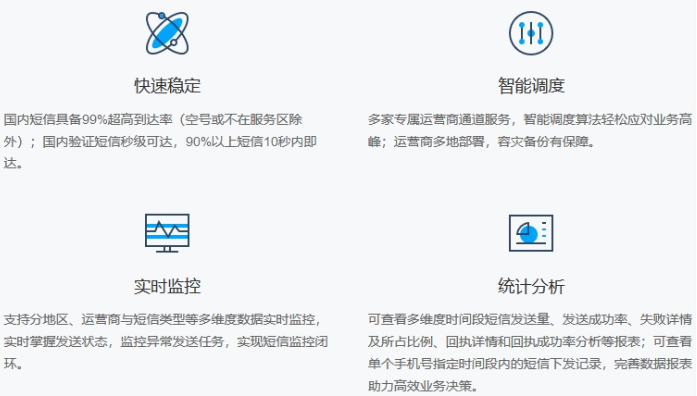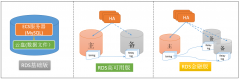如何在手机上制作网站链接,手机神器:轻松制作网站链接
你是否曾经想过在手机上制作网站链接?这可以让你在任何时间、任何地点都可以访问你想要的网页。不用再记住复杂的网址,只需要点击一下你的自定义链接,你就能够轻松地访问你常用的网页。
背景知识
在制作网站链接之前,我们需要一些背景知识。首先,我们需要知道链接是什么。链接是一种在网页上用来指向其他网页或文件的元素。在 HTML 中,链接由 \ 标签来定义。其次,我们需要知道如何编辑 HTML。在手机上,有一些应用程序可以让你编辑 HTML,如 iEditor 和 Textastic。最后,我们需要知道如何上传和分享我们的链接。你可以通过邮箱、微信、或者短信将链接分享给你的联系人。
步骤一:创建 HTML 文件
在手机上,我们需要一个应用程序来创建 HTML 文件。你可以使用 iEditor 或者 Textastic 这类应用。打开应用程序并创建一个新的文件。将以下代码复制到你的文件中:
<!DOCTYPE html> <html> <head> <title>我的链接</title> </head> <body> <a href="http://www.example.com">我的链接</a> </body> </html>
这是最简单的 HTML 文档,它包含了一个链接标签。在这个例子中,链接的文本是“我的链接”,并且它指向 http://www.example.com 这个网址。
步骤二:编辑链接
现在,我们需要编辑链接,让它指向你想要的网址。将链接标签中的 href 属性修改为你想要的网址。例如,如果你想将链接指向 Google,你可以将代码修改为:
<a href="http://www.google.com">我的链接</a>
或者,如果你想将链接指向你的个人博客:
<a href="http://www.myblog.com">我的链接</a>
步骤三:添加更多的链接
现在你已经知道如何添加一个链接了,你可能会想要添加更多的链接。你可以在 HTML 文档中直接添加链接标签。例如:
<!DOCTYPE html> <html> <head> <title>我的链接</title> </head> <body> <a href="http://www.google.com">Google</a> <a href="http://www.myblog.com">我的博客</a> <a href="http://www.facebook.com">Facebook</a> </body> </html>
这个例子中,我们添加了三个链接,分别指向 Google、我的博客和 Facebook。
步骤四:自定义链接
现在你已经创建了一些链接,但是它们显得有些凌乱,无法快速地找到你需要的链接。因此,我们需要自定义链接,给它们起一个更加直观的名称。你可以在链接标签中使用 title 属性来自定义链接。例如:
<!DOCTYPE html> <html> <head> <title>我的链接</title> </head> <body> <a href="http://www.google.com" title="谷歌">谷歌</a> <a href="http://www.myblog.com" title="我的博客">我的博客</a> <a href="http://www.facebook.com" title="脸书">脸书</a> </body> </html>
这个例子中,我们为每个链接添加了 title 属性,并给它们起了一个更加直观的名称。这样你就可以快速地找到你需要的链接了。
步骤五:美化链接
为了让链接更美观,你可以使用 CSS。首先,我们需要在头部添加一个样式链接:
<!DOCTYPE html> <html> <head> <title>我的链接</title> <link rel="stylesheet" type="text/css" href="style.css"> </head> <body> <a href="http://www.google.com" title="谷歌">谷歌</a> <a href="http://www.myblog.com" title="我的博客">我的博客</a> <a href="http://www.facebook.com" title="脸书">脸书</a> </body> </html>
在这个例子中,我们添加了一个指向 style.css 的链接。现在我们需要在 style.css 文件中添加样式:
a {
text-decoration: none;
color: #333;
font-size: 20px;
display: block;
margin-bottom: 10px;
}
a:hover {
color: #f00;
}
在这个例子中,我们定义了链接的文字样式,包括取消下划线、颜色、字号和显示方式。我们还定义了链接的鼠标悬停样式,当鼠标悬停在链接上时,链接的颜色将会变为红色。
步骤六:上传文件
现在,我们已经完成了 HTML 和 CSS 的编写,下一步是将文件上传到互联网上。你可以使用一个 FTP 客户端来上传文件。将 HTML 和 CSS 文件上传到一个你自己的网站或者一个免费的 Web 托管服务。
步骤七:分享链接
当文件上传到网站上之后,你可以将链接分享给你的联系人。你可以通过邮箱、微信、或者短信将链接分享给他们。当他们收到链接之后,他们只需要点击链接就可以访问你的自制链接页面了。
总结
在手机上制作网站链接非常方便,让你在任何时间、任何地点都可以访问你想要的网页。在本文中,我们介绍了如何制作自己的链接,编辑链接,添加更多的链接,自定义链接名称,美化链接以及如何上传和分享链接。如果你有更好的创意,可以继续完善你的链接页面。